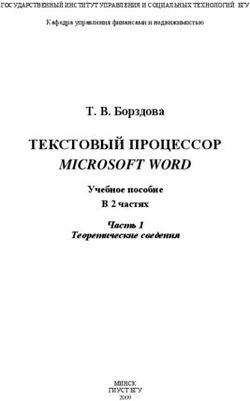СОЗДАНИЕ СТРУКТУРЫ БД И МАНИПУЛИРОВАНИЕ ДАННЫМИ В СУБД MYSQL
←
→
Транскрипция содержимого страницы
Если ваш браузер не отображает страницу правильно, пожалуйста, читайте содержимое страницы ниже
ФЕДЕРАЛЬНОЕ АГЕНТСТВО ПО ОБРАЗОВАНИЮ
Государственное образовательное учреждение высшего профессионального образования
«ТОМСКИЙ ПОЛИТЕХНИЧЕСКИЙ УНИВЕРСИТЕТ»
УТВЕРЖДАЮ
Декан (директор)
С. А. Гайворонский
« » 2009 г.
А.А. Пономарев
Создание структуры БД и манипулирование
данными в СУБД MySQL
Методические указания к выполнению лабораторных работ
по курсу «Базы данных» для студентов III курса специальностей 230105
«Программное обеспечение вычислительной техники и автоматизированных си-
стем». 230201 «Информационные системы и технологии».
Издательство
Томского политехнического университета
2009УДК 681.324.016
ББК 00000
П00
Пономарев А.А.
П00 Базы данных: методические указания по выполнению лабораторного
практикума для студентов специальностей 230105 «Программное обес-
печение вычислительной техники и автоматизированных систем»,
230201 «Информационные системы и технологии». В трех частях, часть
первая. /Сост. А.А. Пономарев. – Томск: Изд-во ТПУ, 2009. – 80 с.
УДК 681.324.016
ББК 00000
Методические указания рассмотрены и рекомендованы
к изданию методическим семинаром кафедры
автоматики и компьютерных систем
« 29 » октября 2009 г.
Зав. кафедрой АиКС
доктор технических наук __________Г.П. Цапко
Председатель учебно-методической
комиссии __________Е.А. Кочегурова
Рецензент
Доктор технических наук, профессор
Д.Г. Копаница
© Пономарев А.А., 2009
© Томский политехнический университет, 2009
©Оформление. Издательство Томского
политехнического университета, 2009
2Оглавление
Лабораторная работа №1. Интерфейс СУБД MySQL. Предоставление доступа и при-
вилегий. Утилиты, входящие в состав СУБД................................................................................ 4
Лабораторная работа №2. Моделирование баз данных средствами Erwin...................16
Лабораторная работа №3. Создание баз данных и таблиц в среде MYSQL. Информа-
ционное наполнение.......................................................................................................................26
Лабораторная работа №4 Создание запросов и модификация таблиц базы данных.. .34
Лабораторная работа №5. Работа с внешними базами данных. Ограничение доступа.
.......................................................................................................................................................... 45
Лабораторная работа №6. Представления, хранимые процедуры, функции, триггеры
.......................................................................................................................................................... 50
Представления.................................................................................................................50
Хранимые процедуры и функции................................................................................. 51
Триггеры.......................................................................................................................... 56
Словарь данных...............................................................................................................56
Курсоры........................................................................................................................... 59
СОЗДАНИЕ СТРУКТУРЫ БД И МАНИПУЛИРОВАНИЕ ДАННЫМИ В СУБД
MYSQL............................................................................................................................................ 79
3Лабораторная работа №1. Интерфейс СУБД MySQL. Предоставление до-
ступа и привилегий. Утилиты, входящие в состав СУБД
Цель работы: Ознакомиться с приложениями, включенными в состав
СУБД MySQL. Получить навыки управления учетными записями пользова-
телей и определения привилегий. Ознакомиться с утилитами, входящими в со-
став СУБД MySQL, получить навыки работы с ними.
Запуск MySQL
Управление сервером обычно осуществляется из командной строки.
Запуск в Windows 95/98/2000/XP осуществляется через сеанс DOS выполнени-
ем следующей команды:
D:\usr\local\Mysql\bin\mysqld --standalone
Эта команда запустит демон mysql в фоновом режиме. В Windows 95/98
не предусмотрен запуск mysqld в виде службы. В Windows 2000 демон mysql
запускается в виде службы.
Можно осуществить запуск winmysqladmin.exe, в этом случае все на-
стройки перечисляются в файле my.ini
При запуске mysqld можно указывать следующие опции:
Таблица 1- Опции команды MySQLD
-?, --help Справка
-b, --basedir=[path] Путь к каталогу в котором установлен mysql
-h, --datadir [homedir] Путь к каталогу, в котором хранятся базы дан-
ных.
-l, --log=[filename] Имя журнала транзакций
-L, --language=[language] Язык по умолчанию(обычно English).
-P, --port=[port] Порт для соединения.
--skip-grant-tables Игнорировать таблицы привилегий. Это дает
любому ПОЛНЫЙ доступ ко всем таблицам. Не
следует предоставлять обычным пользователям
разрешений на запуск mysqld.
--skip-name-resolve Позволяет предоставлять доступ только тем хо-
стам, чьи IP-адреса указаны в таблицах приви-
легий. Ипользуется для более высокого уровня
защиты.
--skip-networking Использовать подключения только через интер-
фейс localhost.
-V, --version Вывести информацию о версии.
Наличие в статусной строке иконки светофора с активным зеленым цве-
том указывает на то, что сервер запущен (см. рис 1).
4Рисунок 1 - Приложение winmysqladmin запущено
Теперь можно попытаться войти в сервер. В случае, если предполагается
управление сервером через консоль, то необходимо использовать команду
mysql. Изначально существует единственный пользователь, которому предо-
ставляется право входа - root, которая не имеет пароля. Первое, что нужно
сделать войти под именем root и зарегистрировать нового пользователя и уста-
новить для него пароль. Команда mysql может использовать следующие оп-
ции:
Таблица 2 - Опции команды MySQL
-?, --help Справка
-h,--hostname=[hostname] Имя сервера mysql.
-u, --user=[user] Имя пользователя для доступа к mysql.
-p, --password=[password] Пароль пользователя для доступа к mysql.
-P, --port=[port] Порт для соединения с сервером.
-V, --version Информация о версии
Примечание. Команды mysqld и mysql имеют еще некоторые опции, но в
данный момент они особого интереса не представляют.
Запуск из сеанса ДОС осуществляется как показано на Рисунок 2 (в ука-
занном случае осуществляется подключение к БД mysql).
Рисунок 2 - Запуск консоли MYSQL
Для выполнения в строке наберите команду: mysql –u root
Рисунок 3 - Успешный запуск консоли
5Если вы это получили, значит вы успешно вошли в консоль mysql, ко-
торая используется для администрирования сервера.
Для составления отчета вам понадобятся приведение команд, которые
вы будете посылать на сервер. В MySQL имеется возможность ведение прото-
кола выполняемых команд, чтобы запустить ведение протокола необходимо
выполнить команду
\T filename
!!! обязательно в верхнем регистре. Filename – имя файла, в который бу-
дут записываться команды (создается автоматически при выполнении ко-
манды, и действует во время жизни сеанса, т.е. в случае отключения от сервера
лог прерывается и для возобновления необходимо повторить команду с выво-
дом в новый файл, так как команда затирает имеющиеся в файле данные).
Просмотр списка БД, доступных на сервере осуществляется командой
SHOW DATABASES.
Для выполнения в строке наберите команду: show databases.
Командой: USE MYSQL; – выбираем текущую БД где MYSQL имя БД.
Система привилегий и безопасность в MySQL
• User
• Db
• Host
• Пользовательские привилегии
База данных mysql и таблицы привилегий.
Итак, вы успешно вошли в базу данных mysql, которая используется для
администрирования сервера. Что же здесь находится? А находятся здесь 5 та-
блиц, которые ничем не отличаются от других таблиц баз данных, за исклю-
чением того, что эти таблицы используются для предоставления доступа к ба-
зам данных и таблицам в них пользователям. Рассмотрим каждую из них.
Введите следующую команду, show tables, которая покажет таблицы в базе
данных mysql.
Кратко рассмотрим функции каждой из таблиц:
Таблица User
Определяет, разрешено ли пользователю, пытающемуся подключиться
к серверу делать это. Содержит имя пользователя, пароль а также привиле-
гии. Если ввести команду show columns from user; то получим следую-
щее:
6Таблица 3- Структура таблицы User
Field Type Null Key Default Extra
Host char(60) PRI
User char(16) PRI
Password char(41)
Select_priv enum('N','Y') N
Insert_priv enum('N','Y') N
Update_priv enum('N','Y') N
Delete_priv enum('N','Y') N
Create_priv enum('N','Y') N
Drop_priv enum('N','Y') N
Reload_priv enum('N','Y') N
Shutdown_priv enum('N','Y') N
Process_priv enum('N','Y') N
File_priv enum('N','Y') N
1
Grant_priv enum('N','Y') N
References_priv enum('N','Y') N
Index_priv enum('N','Y') N
Alter_priv enum('N','Y') N
Show_db_priv enum('N','Y') N
Super_priv enum('N','Y') N
Create_tmp_table_priv enum('N','Y') N
Lock_tables_priv enum('N','Y') N
Execute_priv enum('N','Y') N
Repl_slave_priv enum('N','Y') N
Repl_client_priv enum('N','Y') N
Create_view_priv enum('N','Y') N
Show_view_priv enum('N','Y') N
Create_routine_priv enum('N','Y') N
Alter_routine_priv enum('N','Y') N
Create_user_priv enum('N','Y') N
Event_priv enum('N','Y') N
Trigger_priv enum('N','Y') N
ssl_type enum('','ANY','X509','SPECIFIED')
ssl_cipher blob NULL
x509_issuer blob NULL
x509_subject blob NULL
max_questions int(11) unsigned 0
max_updates int(11) unsigned 0
max_connections int(11) unsigned 0
max_user_connections int(11) unsigned 0
Изначально эта таблица содержит пользователя root без пароля. По
умолчанию root может входить с любого хоста, имеет все привилегии и до-
ступ ко всем базам данных.Также в таблице содержится запись для пользо-
вателя '%'.
1
Эта и все, описанные ниже команды добавлены начиная с версии 5.12
7В БД MYSQL содержатся таблицы, называемых таблицами привилегий.
Система привилегий будет подробно рассмотрена в следующих работах, а
пока вы можете выполнить команды на добавления своего пользователя:
Для добавления нового пользователя your_name, можно выполнить
следующие операторы языка (Insert):
Insert into user (host, user, password, ssl_cipher2,
x509_issuer, x509_subject ) values ('localhost’,
'your_name', password('your_pass'), ‘’, ‘’, ‘’);
Выполнением команды
Select host, user, password from user;
Мы выводим перечисленные поля в виде таблицы
Host User Password
% root 456g879k34df9
Если необходимо выделить все столбцы таблицы, то необходимо на-
брать * в качестве аргумента команды select.
Чтобы изменения вступили в силу нужно перегрузить сервер, предвари-
тельно закончив текущий сеанс работы командой quit.
mysqladmin -u root reload (эта команда перегружает сервер)
После установки пароля для пользователя нужно перезагрузить сервер
командой mysqladmin reload, чтобы изменения вступили в силу. После этого
можно попробовать войти снова:
Mysql/bin/mysql -u your_name -p mysql
Enter password:*******
Если же после этой операции вы не получите приглашение ко входу, то
необходимо будет повторить вход в сервер под учетной записью ROOT и на-
значить необходимые права. Т.о., недостаточно добавить сведения о пользова-
теле в системную БД, дополнительно необходимо назначить права пользовате-
лю, после чего можно начинать настраивать таблицы привилегий, вводить но-
вых пользователей, создавать базы данных и таблицы, то есть делать все то,
что называется администрированием. Назначить права можно указанием
инструкцией INSERT для заполнения соответствующие привилегии (перечень
привилегий см. Таблица 3)
Mysql/bin/mysql -u root
И выполнить следующий запрос к БД:
2
Атрибуты ssl_cipher, x509_issuer, x509_subject обязательны для за-
полнения для версии сервера 5.12
8Mysql>USE MYSQL;
Mysql>GRANT ALL PRIVILEGES ON *.* TO 'your_name'@'local-
host3' IDENTIFIED BY 'your_pass' WITH GRANT OPTION;
Mysql>FLUSH PRIVILEGES;
Если пароль был случайно забыт, чтобы его задать по новой, придется
стереть файлы mysql.frm mysql.MYI и mysql.MYD из папки с базами данных,
затем запустить скрипт mysql_install_db и повторить все по новой. Можно
воспользоваться ключом MYSQL и ввести --skip-grant-tables, при этом все па-
роли будут имеет пустое поле.
Команда имеет вид mysqld --skip-grant-tables.
Пояснения:
1.Команда insert вставляет данные в таблицу, не забывайте завершать ко-
манды ';'.
2.При вводе пароля используйте функцию password(), иначе пароль работать
не будет!
3.Все пароли шифруются mysql, поэтому в поле Password вы видите абрака-
дабры. Это делается в целях безопасности.
4.Не есть хорошей практикой назначать привилегии пользователям в табли-
це user, так как в этом случае они являются глобальными и распространяют-
ся на все базы данных. Предоставляйте привилегии каждому пользователю к
конкретной базе данных в таблице db, которая будет рассмотрена далее.
5.При задании имени хоста для входа через сеть рекомендуется явно указы-
вать полное имя хоста, а не '%'. В приведенном выше примере пользователю
mary разрешается вход на сервер со всех машин домена tomsk.ru. Можно
также указывать IP-адреса машин и маски подсетей для большей безопасно-
сти.
Таблица Db
Определяет к каким базам данных каким пользователям и с каких хо-
стов разрешен доступ. В этой таблице можно предоставлять каждому поль-
зователю доступ к базам данных и назначать привилегии. Eсли выполнить
команду show columns from db; получим следующее:
Таблица 4 - Структура таблицы Db
Field Type Null Key Default Extra
Host char(60) PRI
Db char(32) PRI
User char(16) PRI
Select_priv char(1) N
Insert_priv char(1) N
Update_priv char(1) N
3
Для случая, если работаете на том же компьютере где запущен сервер БД
9Delete_priv char(1) N
Create_priv char(1) N
Drop_priv char(1) N
• По умолчанию, все привилегии установлены в 'N'. Например, предо-
ставим юзеру mary доступ к базе данных mysql и дадим ему привилегии
select, insert и update (описание основных команд mysql будет дано в
следующих лабораторных работах, сейчас ваша цель увидеть, как рабо-
тают таблицы привилегий).
• Для справки:
Insert into db (host, user, db, select_priv, in-
sert_priv, update_priv)
Values (''localhost', 'your_name', mysql, 'Y',
'Y', 'Y');
• Привилегии, устанавливаемые в таблице db, распространяются толь-
ко на базу данных library. Если же установить эти привилегии в таблице
user, то они будут распространяться и на другие базы данных, даже если
доступ к ним и не установлен явно.
Таблица Host
Таблица host используется для расширения диапазона доступа в таблице db.
К примеру, если доступ к какой-либо базе данных должен быть предостав-
лен более чем одному хосту, тогда следует оставить пустой колонку host в
таблице db, и внести в таблицу host необходимые имена хостов. Выполним
команду
show columns from host;
Таблица 5 - Структура таблиц Host
Field Type Null Key Default Extra
Host char(60) PRI
Db char(32) PRI
Select_priv char(1) N
Insert_priv char(1) N
Update_priv char(1) N
Delete_priv char(1) N
Create_priv char(1) N
Drop_priv char(1) N
Как видно из таблицы, здесь также можно задавать привилегии для до-
ступа к базе данных.Они обычно редко используются без необходимости. Все
привилегии доступа нужно задавать в таблице db для каждого пользователя, а
в таблице host только перечислить имена хостов.Сервер читает все таблицы,
проверяет имя пользователя, пароль, имя хоста, имя базы данных, привилеги-
и.Если в таблице db привилегии select, insert установлены в 'Y', а в таблице
host в 'N', то в итоге юзер все равно получит 'Y'.Чтобы не вносить путаницы,
лучше назначать привилегии в таблице db.
10Эти 3 таблицы являются основными.В новых версиях MySQL, начиная с
3.22 добавлены еще 2 таблицы- tables_priv и columns_priv, которые позволяют
задать права доступа к определенной таблице в базе данных и даже к опреде-
ленной колонке. Они работают подобно таблице db, только ссылаются на та-
блицы и колонки. Также, начиная с версии 3.22 можно использовать команду
GRANT для предоставления доступа к базам данных, таблицам и колонкам та-
блиц, что избавляет от необходимости вручную модифицировать таблицы db,
tables_priv и columns_priv. Команда GRANT будет подробно рассмотрена в
следующих разделах.
Привилегии, предоставляемые MySQL
Таблица 6 - Привилегии пользователя4
Привилегия Колонка Где используется
select Select_priv таблицы
insert Insert_priv таблицы
Update Update_priv таблицы
delete Delete_priv таблицы
index Index_priv таблицы
alter Alter_priv таблицы
create Create_priv БД, таблицы, индексы
drop Drop_priv БД или таблицы
grant Grant_priv БД или таблицы
References References_priv БД или таблицы
reload Reload_priv администрирование сервера
Shutdown Shutdown_priv администрирование сервера
Process Process_priv администрирование сервера
file File_priv доступ к файлам на сервере
4
Даны для справки, для текущей версии сервера может быть существенно расширены
11Основные утилиты MySQL.
В состав дистрибутива MySQL входят следующие утилиты:
• mysqld
• mysql
• mysqladmin
• mysqlaccess
• mysqlshow
• mysqldump
• isamchk
Утилиты mysqld и mysql были подробно рассмотрены ранее, поэтому
возвращаться к ним не будем. Кратко рассмотрим остальные.
Mysqladmin
Утилита для администрирования сервера. Может использоваться адми-
нистратором, а также некоторыми пользователями, которым предоставлены
определенные привилегии, например – Reload_priv, Shutdown_priv,
Process_priv и File_priv. Данная команда может использоваться для создания
баз данных, изменения пароля пользователя(администратор может изменить
пароль любому пользователю, а рядовой пользователь – только свой собствен-
ный), перезагрузки и остановки сервера, просмотра списка процессов, запу-
щенных на сервере. Mysqladmin поддерживает следующие команды:
Таблица 7 - Опции команды MySQLadmin
Create [database_name] Создает базу данных
Drop [database_name] Удаляет базу данных и все таблицы в ней
Reload Перезагружает сервер
Shutdown Останавливает работу сервера MySQL
Processlist Выводит список процессов на сервере
Status Выводит сообщение о статусе сервера
Пример использования mysqladmin для изменения пароля:
mysqladmin -u your_name password your_pass
Следует заметить, что в случае использования mysqladmin для установки паро-
ля, не требуется использование функции password().Mysqladmin сам заботится
о шифровании пароля.
Mysqlaccess
Используется для проверки привилегий пользователя для доступа к кон-
кретной базе данных. Общий синтаксис:
mysqlaccess [host] [user] [db] опции
Полезная утилита для проверки прав доступа пользователя, если он получает
сообщение Access denied, при попытке соединиться с базой данных.
12Опции:
Таблица 8 - Опции команды MySQLAccess
-?, --help Справка
-u, --user=[username] Имя пользователя
-p, --password=[password] Пароль пользователя
-h, --host=[hostname] Имя хоста для проверки прав доступа
-d, --db=[dbname] Имя базы данных для проверки прав доступа
-U, --superuser=[susername] Имя суперпользователя(root)
-P, --spassword=[spassword] Пароль администратора
-b, --brief Выводит краткие сведения о таблице
Mysqlshow
Используется, чтобы показать, с какими базами данных работает сервер,
какие таблицы содержит каждая БД и какие колонки есть в каждой таблице.-
Синтаксис:
mysqlshow [опции] [database [table [field]]]
Mysqlshow может использовать следующие параметры:
Таблица 9 - Параметры команды Mysqlshow
-?, --help Справка
-h, --host=[hostname] Имя сервера
-k, --key Показать ключи для таблицы
-p, --password=[password] Пароль пользователя
-u, --user=[username] Имя пользователя
-p, --port=[port] Порт для связи
-V, --version Вывести информацию о версии
Если ввести mysqlshow без аргументов, будут показаны все базы данных, если
указать имя БД, будут показаны все таблицы в ней.
Команды
mysqlshow
mysqlshow mysql
Mysqldump
Программа mysqldump используется для создания дампа содержания
базы данных MySQL. Она пишет инструкции SQL в стандартный вывод. Эти
инструкции SQL могут быть переназначены в файл. Можно резервировать
базу данных MySQL, используя mysqldump, но при этом Вы должны убедить-
ся, что в этот момент с базой данных не выполняется никаких других дей-
ствий. А то mysqldump Вам такого нарезервирует...
Программа mysqldump поддерживает следующие параметры (Вы можете
использовать короткую или подробную версию):
13Таблица 10 - Опции команды MySQLdump
-#, --debug=[options] Вывести в протокол отладочную информацию. В
общем виде 'd:t:o, filename`.
-?, --help Справка.
Генерируйте полные инструкции insert (не исключая
-c, --compleat-insert значений, которые соответствуют значениям столбца
по умолчанию).
-h, --host=[hostname] Соединиться с сервером hostname.
-d, --no-data Экспорт только схемы информации (исключая дан-
ные).
-t, --no-create-info Экспорт только данных, исключая информацию для
создания таблицы. Противоположность -d.
-p, --password=[pass- Пароль пользователя, для соединения с сервером
word] MySQL. Обратите внимание, что не должно быть
пробела между -p и паролем.
-q, --quick Не буферизовать результаты запроса, дамп выдать
непосредственно к STDOUT.
-u, --user=[username] Имя пользователя. Если не задано, используется те-
кущий логин.
-v, --verbose Вывести подробную информацию относительно раз-
личных стадий выполнения mysqldump.
-P, --port=[port] Порт для связи.
-V, --version Информация о версии.
Вы можете направить вывод mysqldump в клиентскую программу
MySQL, чтобы копировать базу данных. ПРИМЕЧАНИЕ: Вы должны убе-
диться, что база данных не изменяется в это время, иначе Вы получите проти-
воречивую копию!
Для справки:
mysqldump -u root -p mysql user>mysql-1.sql
mysqldump -u root mysql>mysql-2.sql
Примечание флаг –p используется в случае, если пользователь наде-
лен паролем.
После выполнения этой команды у нас появился файл mysql-1.sql и mysql-
2.sql. Загрузим их в текстовый редактор, чтобы поподробнее изучить, и, воз-
можно, немного поправить.
Задание
Запустите сервер MySQL. Зарегистрируйте своего пользователя в кон-
сольном приложении, задайте ему права.
С помощью утилиты Mysqlshow выполните команду на просмотр струк-
туры и состав таблиц базы Mysql. Приведите в отчете её схему. С помощью
утилиты Mysqldump получите полный дамп базы Mysql (данные и таблицы), а
также отдельные дампы таблиц и данных.
14Контрольные вопросы:
1. Каким способом возможен запуск серверной части СУБД.
2. Что такое привилегия. Каково её предназначение.
3. Какие основные утилиты входят в состав СУБД, какие функции они
выполняют.
15Лабораторная работа №2. Моделирование баз данных средствами Erwin
Цель работы – приобретение студентами практических навыков созда-
ния логических и физических моделей данных с помощью CASE – средств
разработки информационных систем.
Основные сведения
Система ERwin поддерживает прямое и обратное моделирование баз
данных. При прямом моделировании схема базы данных описывается в пря-
мом виде с использованием диаграммы сущность-связь. Сущности на диаграм-
ме представляются прямоугольниками. Каждый прямоугольник может иметь
различные визуальные атрибуты. Каждой сущности должно быть присвоено
уникальное имя. Имена сущностей необходимо задавать в единственном чис-
ле. Это определяется тем, что система всегда оперирует отдельными экземпля-
рами сущности. При этом отдельные экземпляры сущности рассматриваются
как объекты, а сущности – как класс объектов. Если сущности были описаны
при моделировании в BPwin, то их можно просто импортировать в ERwin.
Пример диаграммы с созданными сущностями приведен на рисунке.
Рисунок 4 - Пример диаграммы с созданными сущностями
Построение моделей в ERwin
Возможны две точки зрения на информационную модель и, соответ-
ственно, два уровня модели. Первый - логический уровень (точка зрения поль-
зователя) означает прямое отображение фактов из реальной жизни. Например,
люди, столы, отделы, собаки и компьютеры являются реальными объектами.
Они именуются на естественном языке, с любыми разделителями слов (пробе-
лы, запятые и т.д.). На физическом уровне модели рассматривается использо-
вание конкретной СУБД, определяются типы данных (например, целое или ве-
щественное число), индексы для таблиц.
16ERwin предоставляет возможности создавать и управлять этими двумя
различными уровнями представления одной диаграммы (модели), равно как и
иметь много вариантов отображения на каждом уровне. Термин "логический
уровень" в ERwin соответствует концептуальной модели.
Этапы построения информационной модели.
• определение сущностей;
• определение зависимостей между сущностями;
• задание первичных и альтернативных ключей;
• определение атрибутов сущностей;
• приведение модели к требуемому уровню нормальной формы;
• переход к физическому описанию модели: назначение соответствий имя
сущности - имя таблицы, атрибут сущности - атрибут таблицы;
• задание триггеров, процедур и ограничений;
• генерация базы данных.
Erwin создает визуальное представление (модель данных) для решаемой
задачи. Это представление может использоваться для детального анализа,
уточнения и распространения документации, необходимой в цикле разработки.
Однако ERwin далеко не только инструмент для рисования. ERwin автомати-
чески создает базу данных (таблицы, индексы, хранимые процедуры, триггеры
для обеспечения ссылочной целостности и другие объекты, необходимые для
управления данными).
Создание сущности.
Для внесения сущности в модель необходимо щелкнуть по кнопке сущ-
ности на панели инструментов (Erwin Toolbox) , затем - по тому месту на
диаграмме, где необходимо расположить новую сущность. Щелкнув правой
кнопкой мыши по сущности и выбрав из всплывающего меню пункт Entity
Editor, можно вызвать диалог Entity Editor, в котором определяются имя, опи-
сание и комментарии сущности.
Каждая сущность должна быть полностью определена с помощью тек-
стового описания в закладке Definition. Эти определения полезны как на логи-
ческом уровне, поскольку позволяют понять, что это за объект, так и на физи-
ческом уровне, поскольку их можно экспортировать как часть схемы и исполь-
зовать в реальной БД (CREATE COMMENT on entity_name). Закладки Note,
Note2, Note3, UDP (User Defined Properties - Свойства, определенные пользова-
телем) служат для внесения дополнительных комментариев и определений к
сущности.
В закладке Icon каждой сущности можно поставить в соответствие изоб-
ражение, которое будет отображаться в режиме просмотра модели на уровне
иконок и изображение, которое будет отображаться на всех других уровнях.
17Закладка UDP диалога Entity Editor служит для определения свойств,
определяемых пользователем (User - Defined Properties). При нажатии на кноп-
ку этой закладки вызывается диалог User - Defined Property Editor (также вы-
зывается из меню Edit/UDPs). В нем необходимо указать вид объекта, для ко-
торого заводится UDP (диаграмма в целом, сущность, атрибут и т.д.) и тип
данных. Для внесения нового свойства следует щелкнуть в таблице по кнопке
и внести имя, тип данных, значение по умолчанию и определение.
Создание атрибутов.
Следующий этап создания модели состоит в задании атрибутов для каж-
дой сущности. При задании типа атрибута имеется возможность использовать
домены. Домен – это абстрактный пользовательский тип, который присваива-
ется любому физическому типу данных. При этом каждый домен может иметь
свои значения по умолчанию и правила проверки вводимых данных. ERwin
предоставляет возможность документировать все действия по созданию соб-
ственных типов данных. С использованием концепции домена обеспечивается
переносимость базы данных на различные аппаратные платформы.
Рисунок 5 - Создание нового домена Рисунок 6 - Указание свойств нового до-
мена
18Рисунок 7 - Значение по умолчанию для нового домена
5
Рисунок 8 - Использование домена для указания типа данных атрибуту.
Для описания атрибутов следует, щелкнув правой кнопкой по сущности,
выбрать в появившемся меню пункт Attribute Editor. Появится диалог Attribute
Editor.
Если щелкнуть по кнопке New, то в появившемся диалоге New Attribute
можно указать имя атрибута, имя соответствующей ему в физической модели
колонки и домен. Домен атрибута будет использоваться при определении типа
колонки на уровне физической модели.
5
Перечень типов данных, поддерживаемых СУБД необходимо уточнить у производителя
19Для атрибутов первичного ключа в закладке General диалога Attribute
Editor необходимо сделать пометку в окне выбора Primary Key.
Закладки Definition, Note и UDP несут те же функции, что и при определении
сущности, но на уровне атрибутов.
Для большей наглядности диаграммы каждый атрибут можно связать с
иконкой. Это можно сделать при помощи списка выбора Icon в закладке
General.
Очень важно дать атрибуту правильное имя. Атрибуты должны имено-
ваться в единственном числе и иметь четкое смысловое значение.
Согласно синтаксису IDEF1X, имя атрибута должно быть уникальным в
рамках модели (а не только в рамках сущности!). По умолчанию при попытке
внесения уже существующего имени атрибута ERwin переименовывает его.
Например, если атрибут Комментарий уже существует в модели, другой атри-
бут (в другой сущности) будет назван Комментарий/2, затем Комментарий/3 и
т.д.
При переносе атрибутов внутри и между сущностями можно воспользоваться
техникой drag&drop, выбрав кнопку в палитре инструментов.
Для создания новой связи следует выбрать идентифицирующую или
неидентифицирующую связь в палитре инструментов (ERwin Toolbox), щелк-
нуть сначала по родительской, а затем по дочерней сущности.
В палитре инструментов кнопка соответствует идентифицирующей связи,
кнопка связи многие-ко-многим и кнопка соответствует неидентифици-
рующей связи. Для редактирования свойств связи следует щелкнуть правой
кнопкой мыши по связи и выбрать на контекстном меню пункт Relationship
Editor.
В закладке General появившегося диалога можно задать мощность, имя и
тип связи.
Связи на диаграмме представляются линиями, идущими от одной сущ-
ности (таблицы) к другой. Каждой связи присваивается уникальное имя. Свя-
занные таблицы разделяют на родительские и дочерние. Родительские табли-
цы отображаются прямоугольниками с прямыми углами, дочерние – со скруг-
ленными.
Мощность связи (Cardinality) - служит для обозначения отношения
числа экземпляров родительской сущности к числу экземпляров дочерней.
Различают четыре типа мощности:
• общий случай, когда одному экземпляру родительской сущности
соответствуют 0, 1 или много экземпляров дочерней сущности, не
помечается каким-либо символом;
• символом P помечается случай, когда одному экземпляру роди-
тельской сущности соответствуют 1 или много экземпляров дочер-
ней сущности (исключено нулевое значение);
20• символом Z помечается случай, когда одному экземпляру роди-
тельской сущности соответствуют 0 или 1 экземпляр дочерней
сущности (исключены множественные значения);
• цифрой помечается случай, когда одному экземпляру родитель-
ской сущности соответствует заранее заданное число экземпляров
дочерней сущности.
По умолчанию символ, обозначающий мощность связи, не показывается
на диаграмме. Для отображения имени следует в контекстном меню, которое
появляется, если щелкнуть правой кнопкой мыши по любому месту диаграм-
мы, не занятому объектами модели, выбрать пункт Display Options/Relationship
и затем включить опцию Cardinality.
Тип связи (идентифицирующая/неидентифицирующая).
В IDEF1X различают зависимые и независимые сущности. Тип сущно-
сти определяется ее связью с другими сущностями. Идентифицирующая связь
устанавливается между независимой (родительский конец связи) и зависимой
(дочерний конец связи) сущностями. Когда рисуется идентифицирующая
связь, ERwin автоматически преобразует дочернюю связь в зависимую. Зави-
симая сущность изображается прямоугольником со скругленными углами.
Экземпляр зависимой сущности определяется только через отношение к
родительской сущности. При установлении идентифицирующей связи атрибу-
ты первичного ключа родительской сущности автоматически переносятся в со-
став первичного ключа дочерней сущности. Эта операция дополнения атрибу-
тов дочерней сущности при создании связи называется миграцией атрибутов.
В дочерней сущности новые атрибуты помечаются как внешние ключи - (FK).
При установлении неидентифицирующей связи дочерняя сущность оста-
ется независимой, а атрибуты первичного ключа родительской сущности ми-
грируют в состав неключевых компонентов дочерней. Неидентифицирующая
связь служит для связи независимых сущностей.
Идентифицирующая связь показывается на диаграмме сплошной линией
с жирной точкой на дочернем конце связи, неидентифицирующая - пунктир-
ной.
Для неидентифицирующей связи можно указать обязательность (Nulls в
закладке General диалога Relationship Editor). В случае обязательной связи (No
Nulls) при генерации схемы БД атрибут внешнего ключа получит признак
NOT NULL, несмотря на то, что внешний ключ не войдет в состав первичного
ключа дочерней сущности. В случае необязательной связи (Nulls Allowed)
внешний ключ может принимать значение NULL. Необязательная неиденти-
фицирующая связь помечается прозрачным ромбом со стороны родительской
сущности
Имя связи (Verb Phrase) - фраза, характеризующая отношение между
родительской и дочерней сущностями. Для связи один-ко-многим идентифи-
21цирующей или неидентифицирующей достаточно указать имя, характеризую-
щей отношение от родительской к дочерней сущности (Parent-to-Child). Для
связи многие-ко-многим следует указывать имена как Parent-to-Child, так и
Child-to-Parent. Для отображения имени следует в контекстном меню, которое
появляется, если щелкнуть правой кнопкой мыши по любому месту диаграм-
мы, не занятому объектами модели, выбрать пункт Display Options/Relationship
и затем включить опцию Verb Phrase.
Имя роли или функциональное имя (Rolename) - это синоним атрибу-
та внешнего ключа, который показывает, какую роль играет атрибут в дочер-
ней сущности. Задать имя роли можно в закладке Rolename/RI Actions диалога
Relationship Editor.
Создание ключей.
Каждый экземпляр сущности должен быть уникален и отличаться от
других атрибутов.
Первичный ключ (primary key) - это атрибут или группа атрибутов, одно-
значно идентифицирующие экземпляр сущности. Атрибуты первичного ключа
на диаграмме не требуют специального обозначения - это те атрибуты, кото-
рые находятся в списке атрибутов выше горизонтальной линии. При внесении
нового атрибута в диалоге Attribute Editor для того, чтобы сделать его атрибу-
том первичного ключа, нужно включить флажок Primary Key в нижней части
закладки General. На диаграмме ключевой атрибут можно внести в состав пер-
вичного ключа, воспользовавшись режимом переноса атрибутов (кнопка в
палитре инструментов).
В одной сущности может оказаться несколько атрибутов или наборов
атрибутов, претендующих на роль первичного ключа. Такие претенденты на-
зываются потенциальными ключами (candidate key).
Ключи могут быть сложными, т.е. содержащими несколько атрибутов.
Сложные первичные ключи не требуют специального обозначения - это спи-
сок атрибутов выше горизонтальной линии. При выборе первичного ключа
предпочтение должно отдаваться более простым ключам, т.е. ключам, содер-
жащим меньшее количество атрибутов.
Многие сущности имеют только один потенциальный ключ. Такой ключ
становится первичным. Некоторые сущности могут иметь более одного воз-
можного ключа. Тогда один из них становится первичным, а остальные - аль-
тернативными ключами.
Альтернативный ключ (Alternative Key) - это потенциальный ключ, не
ставший первичным.
Каждому ключу соответствует индекс, имя которого также присваивает-
ся автоматически. Имена ключа и индекса при желании можно изменить вруч-
ную.
На диаграмме атрибуты альтернативных ключей обозначаются как
(Akn.m.), где n - порядковый номер ключа, m - порядковый номер атрибута в
22ключе. Когда альтернативный ключ содержит несколько атрибутов, (Akn.m.)
ставится после каждого.
Внешние ключи (Foreign Key) создаются автоматически, когда связь
соединяет сущности: связи образуют ссылку на атрибуты первичного ключа в
дочерней сущности и эти атрибуты образуют внешний ключ в дочерней сущ-
ности (миграция ключа). Атрибуты внешнего ключа обозначаются символом
(FK) после своего имени.
Зависимая сущность может иметь один и тот же ключ из нескольких ро-
дительских сущностей. Сущность может также получить один и тот же внеш-
ний ключ несколько раз от одного и того же родителя через несколько разных
связей. Когда ERwin обнаруживает одно из этих событий, он распознает, что
два атрибута одинаковы, и помещает атрибуты внешнего ключа в зависимой
сущности только один раз. Это комбинирование или объединение идентичных
атрибутов называется унификацией.
Есть случаи, когда унификация нежелательна. Например, когда два атри-
бута имеют одинаковые имена, но на самом деле они отличаются по смыслу, и
необходимо, что бы это отличие отражалось в диаграмме. В этом случае необ-
ходимо использовать имена ролей внешнего ключа.
Связи на диаграмме представляются линиями, идущими от одной сущ-
ности (таблицы) к другой. Каждой связи присваивается уникальное имя. Свя-
занные таблицы разделяют на родительские и дочерние. Родительские табли-
цы отображаются прямоугольниками с прямыми углами, дочерние – со скруг-
ленными.
После указания всем атрибутам формата данных необходимо созданную
логическую модель преобразовать в физическую. Для этого необходимо в
Tools выбрать Derive New Model, где в качестве Target Databases выберите
ODBC/Generic (для использования в СУБД MySQL) см. Рисунок 9. Наша мо-
дель (см Рисунок 4) будет преобразована к виду см.Рисунок 11.
Далее выбрав в меню Tools/Forward Engineer/Shema Generation и за-
дав необходимые настройки, получим в меню Preview код на языке SQL для
реализации схемы БД в СУБД MySQL.
23Рисунок 9 - Преобразование логической модели в физическую
Рисунок 10 - Физическая модель с указанием формата данных.
24Рисунок 11 - Генерация кода SQL
Задание
1. Выполните построение диаграммы с заданными сущностями (прямое
моделирование) для заданной предметной области.
2. Задайте атрибуты для каждой определенной сущности. При задании
атрибутов используйте домены.
3. Введите связи между сущностями. Присвойте связям уникальные имена.
4. Используя СУБД MYSQL, решите прямую генерацию базы данных для
проектируемой информационной.
5. Отчет должен содержать концептуальную модель и физическую базу
данных в СУБД MYSQL.
Контрольные вопросы
1. В чем состоит различие логического и физического уровней представле-
ния моделей данных с помощью ERwin?
2. В чем различие между моделями данных, представленных в форме диа-
граммы сущность-связь, на основе ключей и в виде полной атрибутив-
ной модели?
3. Какие основные компоненты содержат модели данных, представленные
по методологии IDEF1X?
25Лабораторная работа №3. Создание баз данных и таблиц в среде MYSQL.
Информационное наполнение.
Цель работы: Ознакомиться с возможностями СУБД MySQL и создать с его
помощью базу данных, набор таблиц в ней и заполнить таблицы данными для
последующей работы.
Содержание работы и методические указания к ее выполнению
1. Ознакомиться с возможностями работы клиентского приложения MySQL .
2. Изучить набор команд языка SQL, связанный с созданием базы данных, со-
зданием, модификацией структуры таблиц и их удалением, вставкой, модифи-
кацией и удалением записей таблиц.
Функция Описание
CREATE DATABASE DB_NAME создание базы данных
USE DATABASE выбор существующей базы данных
CLOSE DATABASE закрытие файлов текущей базы данных
DROP DATABASE удаление базы данных
CREATE TABLE создание таблицы базы данных
ALTER TABLE модификация структуры базы данных
DROP TABLE удаление таблицы базы данных
INSERT добавление одной или нескольких строк в таблицу
DELETE удаление одной или нескольких строк из таблицы
UPDATE модификация одной или нескольких строк таблицы
LOAD DATA INFILE загрузка данных в таблицы из файла
3. Создать базу данных.
Создание базы данных в MySQL производится с помощью утилиты
mysqladmin. Изначально существует только БД mysql для администратора и
БД test, в которую может войти любой пользователь и которая по умолчанию
пуста. Приведенный ниже пример иллюстрирует создание базы данных.
Mysql/bin>mysqladmin -u root -p create data_name
Enter password:******
Database "data_name" created.
mysqlbin>
Где data_name – имя создаваемой БД. Проверить, что БД создана можно
ранее рассмотренной командой Show databases или утилитой mysqlshow.
По умолчанию, root имеет доступ ко всем базам данных и таблицам.
Перейти в созданную базу данных можно, используя команду mysql. Use data-
baseMysql/bin>mysql -u root -p data1
Enter password:******
Welcome to MySQL monitor.
Или, находясь в другой базе данных, например в mysql ввести команду:
mysql>use data1
Database changed.
Создать базу данных можно непосредственно находясь в клиентском приложе-
нии MySQL, вводом команды:
CREATE DATABASE Base_name
Где Base_name имя создаваемой базы данных. В созданной базе можно созда-
вать таблицы и вводить информацию. Указанные операции можно выполнить,
используя специализированное программное обеспечение, например MySQL-
Front, запуск которого осуществляется из меню ПУСК/ПРОГРАММЫ (см. рис
1, 2).
Необходимо указать:
• Имя;
• Хост;
• Пароль;
• Порт;
• Имя БД (при необходимости).
Рисунок 12 - Запуск MySQL-front
27Рисунок 13 - Создание БД в среде MySQL-front
После задания активной БД можно с помощью средств, предоставляемых про-
граммой изменять структуру БД, вводить данные, задавать ключевые поля.
Помимо этого можно в специально отведенном окне напрямую вводить
инструкции, используя синтаксис языка SQL, как показано на рисунке:
Рисунок 14 - Использование синтаксиса SQL
4. Средствами языка SQL необходимо создать четыре таблицы в базе данных,
используя команду
CREATE TABLE, синтаксис которой приведен в приложении. Для таблицы J:
CREATE TABLE j (
28Jnum varchar(6) NOT NULL default '',
Jnam varchar(20) default NULL,
Ci varchar(20) default NULL,
PRIMARY KEY (Jnum)
) TYPE=MyISAM;
Значками /* */ - выделяются комментарии в тексте запроса.
При создании таблиц выполнить такую реализацию, чтобы она отражала
структуру таблиц, указанную ниже (таблице S, P, J, SPJ ) и должны быть нало-
жены следующие ограничения:
- поля номер_поставщика, номер_детали, номер_изделия во всех таблицах
имеет символьный тип и длину 6 (varchar(6));
- поля рейтинг, вес и количество имеют целочисленный тип (integer);
- поля фамилия, город (поставщика, детали или изделия), название (детали или
изделия) имеют символьный тип и длину 20 (varchar(20));
- ни для одного поля не предусматривается использование индексов;
-для всех полей допускаются значения NULL и значения-дубликаты, кроме по-
лей первичного и внешнего ключей.
После создания пустых таблиц их необходимо наполнить данными. Вводить
данные в нее можно несколькими способами:
а)Вручную, используя команду insert into;
Пример ввода данных вручную (команда INSERT):
mysql>insert into J (Jnum, Jnam, Ci)values ('J1','Жесткий диск','Париж');
или
mysql>insert into J values ('J1','Жесткий диск','Париж');
//т.е в случае если вы вставляете данные во все поля таблицы то их перечис-
лять не обязательно.
Таким образом SQL инструкция имеет следующий вид
INSERT INTO table_name (id, name) VALUES ('id_value', 'name_value');
Записать и выполнить совокупность запросов для занесения нижеприведенных
данных в созданные таблицы
insert into имя_таблицы [(поле [,поле]...)] values (константа [,константа]...)
б)Загрузить данные из текстового файла, что является более предпочтитель-
ным, особенно если нужно ввести несколько тысяч записей.
Синтаксис команды LOAD DATA INFILE.
DATA [LOW_PRIORITY] [LOCAL] INFILE 'file_name.txt' [REPLACE | IGNORE]
INTO TABLE tbl_name
[FIELDS
[TERMINATED BY 't']
29[OPTIONALLY] ENCLOSED BY '']
[ESCAPED BY '' ]]
[LINES TERMINATED BY 'n']
[IGNORE number LINES]
[(col_name,...)]
Пример:
LOAD DATA LOCAL INFILE '/MyDocs/categories.txt' REPLACE
INTO TABLE category FIELDS TERMINATED BY ';' OPTIONALLY ENCLOSED
BY '\"' LINES TERMINATED BY '\n'
В данном случае файл categories.txt находится на машине под управлением MS
Windows, в каталоге C:\MyDocs.
Обратите внимание на UNIX стиль написания пути. Слово
REPLACE
В SQL запросе означает, что необходимо замещать записи с совпадающими значениями
ключей.
INTO TABLE6
указывает имя таблицы, куда будут импортированы данные.
FIELDS TERMINATED BY ';' 7
указывает разделители полей, порядок полей должен быть таким же, как и в таблице назна-
чения,
OPTIONALLY ENCLOSED BY '\"'
указывает, что поля VARCHAR взяты в двойные кавычки, и
LINES TERMINATED BY '\r' 8
в) Использовать утилиту mysqlimport также для загрузки данных из текстового
файла.
Эти и другие операции можно выполнить также и в программе MySQL-Front.
Рисунок 15 - Использование программы MySQL-front для заполнения таблиц данными из
файла
6
В случае если данные вставляются не во все ячейки таблицы то это указывается при формировании
инструкции tablename(id, id2), где tablename – имя таблицы, а id, id2 наименования атрибутов таблицы.
7
В случае использования табулятора \t
8
В случае Enter \r\n
30Таблица поставщиков (S)
Hомеp поставщика Фамилия Рейтинг Город
S1 Смит 20 Лондон
S2 Джонс 10 Париж
S3 Блейк 30 Париж
S4 Кларк 20 Лондон
S5 Адамс 30 Афины
Таблица деталей (P)
Номер детали Название Цвет Вес Город
P1 Гайка Красный 12 Лондон
P2 Болт Зеленый 17 Париж
P3 Винт Голубой 17 Рим
P4 Винт Красный 14 Лондон
P5 Кулачок Голубой 12 Париж
P6 Блюм Красный 19 Лондон
Таблица изделий (J)
Номер изделия Название Город
J1 Жесткий диск Париж
J2 Перфоратор Рим
J3 Считыватель Афины
J4 Принтер Афины
J5 Флоппи-диск Лондон
J6 Терминал Осло
J7 Лента Лондон
Таблица поставок (SPJ)
Номер поставщика Номер детали Номер изделия Количество
S1 P1 J1 200
S1 P1 J4 700
S2 P3 J1 400
S2 P3 J2 200
S2 P3 J3 200
31Номер поставщика Номер детали Номер изделия Количество
S2 P3 J4 500
S2 P3 J5 600
S2 P3 J6 400
S2 P3 J7 800
S2 P5 J2 100
S3 P3 J1 200
S3 P4 J2 500
S4 P6 J3 300
S4 P6 J7 300
S5 P2 J2 200
S5 P2 J4 100
S5 P5 J5 500
S5 P5 J7 100
S5 P6 J2 200
S5 P1 J4 100
S5 P3 J4 200
S5 P4 J4 800
S5 P5 J4 400
S5 P6 J4 500
Убедиться в успешности выполненных действий. При необходимости испра-
вить ошибки. Для ускорения процесса ввода данных рекомендуется воспользо-
ваться командой LOAD DATA (синтаксис см. в приложении), предварительно
скопировав содержимое перечисленных таблиц сначала в Excel, а оттуда в тек-
стовые файлы. Такой порядок необходим, для того, чтобы текстовый файл был
с табуляцией.
5. Выполнить модификацию структуры таблицы SPJ, добавив в SPJ поле с да-
той поставки. Убедиться в успешности выполненных действий. При необходи-
мости исправить ошибки (команда Alter table).
6. Уничтожить созданные таблицы, предварительно сохранив инструкции для
восстановления структуры БД и информационного наполнения, используя
средства работы СУБД9. Убедиться в успешности выполненных действий.
7. Выполнить необходимые действия, написав и выполнив соответствующие
запросы для модификации таблиц, чтобы структура соответствовала концеп-
9
См утилиту Mysqldump
32туальной модели учебной базы данных (рисунок 5). Убедиться в успешности
выполненных действий. При необходимости исправить ошибки.
ПОСТАВЩИК [S] ДЕТАЛЬ [P]
номер поставщика [Snum] номер детали [Pnum]
название поставщика [Snam] название детали [Pnam]
статус [St] вес [We]
цвет [Co]
город размещения [Ci] город хранения [Ci]
выполнил
включена в
ПОСТАВКА [SPJ]
ИЗДЕЛИЕ [J]
номер поставщика [Snum] (FK)
номер изделия [Jnum] номер детали [Pnum] (FK)
название изделия [Jnam] номер изделия [Jnum] (FK)
город производства [Ci] обеспечено дата поставки [Dt]
количество [Qt]
Рисунок 16 - Концептуальная модель учебной базы данных
Проверить результат заполнения таблиц, написав и выполнив простейший
запрос:
select * from имя_таблицы
При наличии ошибок выполнить корректировку, исправив либо удалив оши-
бочные строки таблиц
Контрольные вопросы
1. В каких режимах возможно создание базы данных?
2. Какие типы данных допустимы при создании таблицы?
3. Как выполнить создание таблицы средствами СУБД?
4. Как выполнить создание таблицы средствами языка SQL?
5. Как разделяются операторы SQL в случае нескольких операторов в
запросе?
6. Каким образом выполнить простейшие операции вставки строк данных в
таблицу средствами SQL?
7. Каким образом выполнить простейшие операции модификации строк та-
блицы средствами SQL?
8. Каким образом выполнить просмотр таблицы?
9. Как получить информацию о структуре таблицы в рамках СУБД
MySQL?
33Лабораторная работа №4 Создание запросов и модификация таблиц базы
данных.
Цель работы: Используя данные базы данных, подготовленной в предыду-
щей лабораторной работе, подготовить и реализовать серию запросов, связан-
ных с выборкой информации и модификацией данных таблиц.
Содержание работы и методические указания к ее выполнению
1. Изучить набор команд языка SQL, связанный с созданием запросов, добав-
лением, модификацией и удалением строк таблицы:
select - осуществление запроса по выборке информации из таблиц базы дан-
ных;
insert - добавление одной или нескольких строк в таблицу;
delete - удаление одной или нескольких строк из таблицы;
update - модификация одной или нескольких строк таблицы;
union - объединение запросов в один запрос.
2. Изучить состав, правила и порядок использования ключевых фраз операто-
ра select:
select - описание состава данных, которые следует выбрать по запросу (обяза-
тельная фраза);
from - описание таблиц, из которых следует выбирать данные (обязательная
фраза);
where - описание условий поиска и соединения данных при запросе;
group by - создание одной строки результата для каждой группы (группой на-
зывается множество строк, имеющих одинаковые значения в указанных
столбцах);
having - наложение одного или более условий на группу;
order by - сортировка результата выполнения запроса по одному или несколь-
ким столбцам;
into outfile - создание файла, в который будет осуществлен вывод результатов
соответствующего запроса.
Порядок следования фраз в команде select должен соответствовать приведен-
ной выше последовательности. Для лучшего понимания механизма функцио-
нирования выполните следующие упражнения:
I. Простые запросы на языке SQL
Запрос на языке SQL формируется с использованием оператора Select. Опера-
тор Select используется
• для выборки данных из базы данных;
• для получения новых строк в составе оператора Insert;
• для обновления информации в составе оператора Update.
В общем случае оператор Select содержит следующие семь спецификаторов,
расположенных в операторе в следующем порядке:
34• спецификатор Select;
• спецификатор From;
• спецификатор Where;
• спецификатор Group by;
• спецификатор Having;
• спецификатор Order by;
Обязательными являются только спецификаторы Select и From. Эти два
спецификатора составляют основу каждого запроса к базе данных, поскольку
они определяют таблицы, из которых выбираются данные, и столбцы, кото-
рые требуется выбрать.
Спецификатор Where добавляется для выборки определенных строк или указа-
ния условия соединения. Спецификатор Order by добавляется для изменения
порядка получаемых данных. Спецификатор Into temp добавляется для сохра-
нения этих результатов в виде таблицы с целью выполнения последующих
запросов. Два дополнительных спецификатора оператора Select - Group by
(спецификатор группирования) и Having (спецификатор условия выборки
группы) - позволяют выполнять более сложные выборки данных.
Упражнения
1. Выбор всех строк и столбцов таблицы.
Пример.
Выдать полную информацию о поставщиках.
Select * from S
Результат: таблица S в полном объеме.
Подготовьте запрос и проверьте полученный результат.
2. Измение порядка следования столбцов.
Пример.
Выдать таблицу S в следующем порядке: фамилия, город, рейтинг,
номер_поставщика.
Select фамилия, город, рейтинг, номер_поставщика from S
Результат: таблица S в требуемом порядке.
Подготовьте запрос и проверьте полученный результат.
3. Выбор заданных столбцов.
Пример.
Выдать номера всех поставляемых деталей.
Select номер_детали from SPJ
Результат: столбец номер_детали таблицы SPJ
Подготовьте запрос и проверьте полученный результат.
354. Выбор без повторения.
Пример.
Выдать номера всех поставляемых деталей, исключая дублирование.
Select distinct номер_детали from SPJ
Результат: номер_детали
P1
P2
P3
P4
P5
P6
Подготовьте запрос и проверьте полученный результат.
5. Использование в запросах констант и выражений.
Пример.
Select номер_детали, "вес в граммах", вес*454 from P
Результат: P1 вес в граммах=5448
---------------------
---------------------
P6 вес в граммах=8226
Подготовьте запрос и проверьте полученный результат.
6.Ограничение в выборке.
Пример.
Выдать номера всех поставщиков, находящихся в Париже с рейтингом > 20.
Select номер_поставщика from S where город="Париж" and рейтинг>20
Результат: номер_поставщика
S3
Подготовьте запрос и проверьте полученный результат.
7. Выборка с упорядочиванием.
Пример.
Выдать номера поставщиков, находящихся в Париже в порядке убывания
рейтинга.
36Select номер_поставщика, рейтинг from S where город="Париж" order by
рейтинг desc
Результат: номер_поставщика рейтинг
S3 30
S2 10
Подготовьте запрос и проверьте полученный результат.
8. Упорядочивание по нескольким столбцам.
Пример.
Выдать список поставщиков, упорядоченных по городу, в пределах города -
по рейтингу.
Select * from S order by 4, 3
Результат: Hомеp_поставщика Фамилия Рейтинг Гоpод
S5 Адамс 30 Атенс
S1 Смит 20 Лондон
S4 Кларк 20 Лондон
S2 Джонс 10 Париж
S3 Блейк 30 Париж
Подготовьте запрос и проверьте полученный результат.
9. Фраза in ( not in ).
Пример.
Выдать детали, вес которых равен 12, 16 или 17.
Select номер_детали, название, вес from P where вес in (12, 16, 17)
Результат: номер_детали Название вес
P1 Гайка 12
P2 Болт 17
P3 Винт 17
P5 Кулачок 12
Подготовьте запрос и проверьте полученный результат.
12. Выбор по шаблону.
Для запросов с поиском по шаблону, основанных на поиске подстрок в полях
типа CHARACTER, используются ключевое слова LIKE.
Включение в выражение ключевого слова NOT порождает условие c обратным
смыслом. Ключевое слово LIKE соответствует стандарту ANSI.
37СИМВОЛ ЗНАЧЕНИЕ
LIKE
% Заменяет последовательность символов
- Заменяет любой одиночный символ
\ Отменяет специальное назначение следующего за ним симво-
ла
Примеры.
а) Выбрать список деталей, начинающихся с буквы "Б"10
Select номер_детали, название, вес from P where название like "Б%"
Результат: номер_детали название вес
P5 Болт 12
P6 Блюм 19
II. Использование функций
1. Агрегатные функции.
Примеры.
а) Выдать общее количество поставщиков.
Select count (*) from S
Результат: 5
Подготовьте запрос и проверьте полученный результат.
б) Выдать общее количество поставщиков, поставляющих в настоящее время
детали.
Select count ( distinct номер_поставщика ) from SPJ
Результат: 4
Подготовьте запрос и проверьте полученный результат.
в) Выдать количество поставок для детали P2.
Select count (*) from SPJ where номер_детали='P2'
Результат: 5
Подготовьте запрос и проверьте полученный результат.
г) Выдать общее количество поставляемых деталей 'P2'.
Select sum (количество) from SPJ where номер_детали='P2'
Результат: 1000
10
Примечание. Корректно работает только при задании кодировки по умолчанию. Задается в разделе
MYSQLD default_character_set=win1251
38Вы также можете почитать